VORAUSSETZUNGEN FÜR DIE BIOS-Einstellungen für die Installation oder den Start des Betriebssystems Ubuntu 22.04 Full Disk Encryption
Summary: Ubuntu 22.04 Full Disk Encryption (FDE) ist eine spezielle Version von Ubuntu, die die vollständige Festplattenverschlüsselung des Trusted Platform Module (TPM) auf ausgewählten Dell Computern unterstützt. Bei aktuellen Computerdesigns sind bestimmte BIOS-Einstellungen erforderlich, bevor sie eine neue Betriebssysteminstallation durchführen oder das Betriebssystem starten. ...
Instructions
Vollständige Ubuntu-Festplattenverschlüsselung
Um die erforderlichen Einstellungen anzuwenden, starten Sie das BIOS-Setup, indem Sie nach dem Einschalten des Computers F12 drücken. Führen Sie im BIOS-Setup-Menü die folgenden Schritte aus:
- Schalten Sie "Secure Boot" ein:
- Klicken Sie im linken Fensterbereich auf "Boot Configuration".
- Scrollen Sie im rechten Fensterbereich nach der Einstellung "Secure Boot – Enable Secure Boot". Klicken Sie auf den Schalter zu "ON" (Ein) (Abbildung 1).
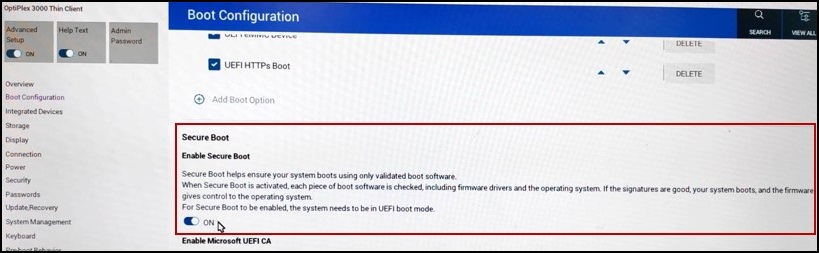
Abbildung 1
- Schalten Sie "Absolute" aus:
- Klicken Sie im linken Fensterbereich auf "Security".
- Scrollen Sie im rechten Fensterbereich und suchen Sie nach den "Absolute"-Einstellungen. Aktivieren Sie das Optionsfeld "Absolute deaktivieren" (Abbildung 2).
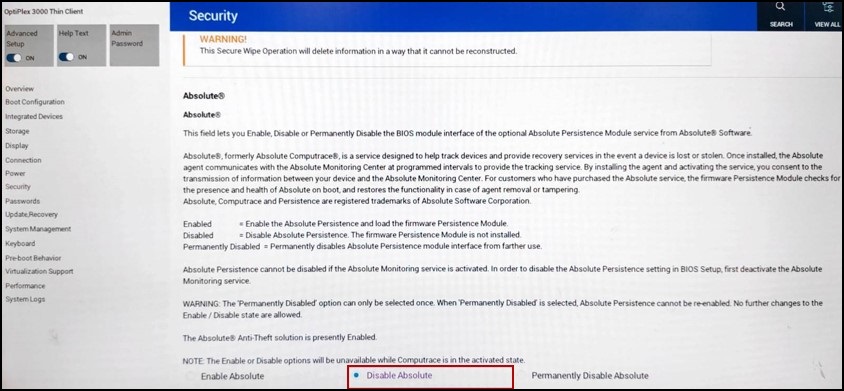
Abbildung 2
- Löschen Sie das "TPM":
- Klicken Sie im linken Fensterbereich auf "Security".
- Scrollen Sie im rechten Fensterbereich nach der Einstellung "TPM 2.0 Security - Clear" (TPM 2.0 Sicherheit – Löschen) und klicken Sie auf den Schalter zu ">ON" (Abbildung 3).
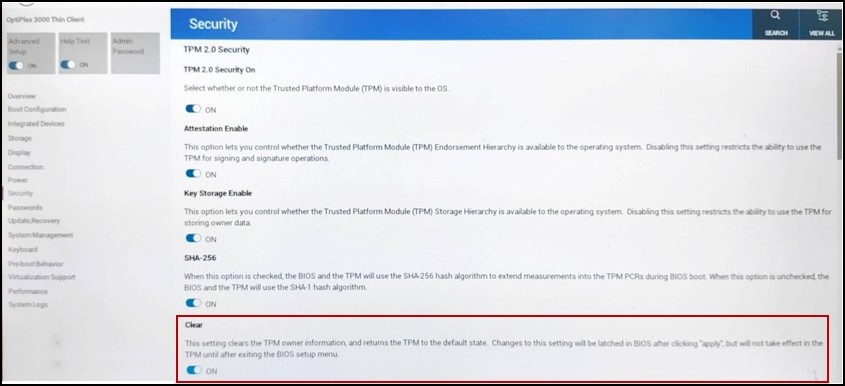
Abbildung 3
Nachdem Sie die Änderungen übernommen und den Computer neu gestartet haben, können Sie mit der Installation des Betriebssystems oder dem Starten des Betriebssystems fortfahren.
Hinweis: Ohne die korrekten BIOS-Einstellungen wird das Starten des Betriebssystem-Desktops blockiert.
Affected Products
OptiPlex 3000 Thin ClientArticle Properties
Article Number: 000213375
Article Type: How To
Last Modified: 21 Aug 2023
Version: 1
Find answers to your questions from other Dell users
Support Services
Check if your device is covered by Support Services.
Article Properties
Article Number: 000213375
Article Type: How To
Last Modified: 21 Aug 2023
Version: 1
Find answers to your questions from other Dell users
Support Services
Check if your device is covered by Support Services.